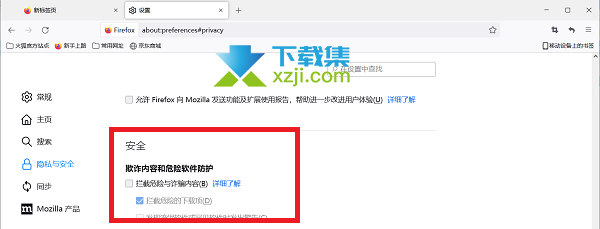火狐浏览器对于很多用户是非常好用的,因为其是开源的浏览器,用户可以使用更加自由的使用体验,但是很多用户在使用时想要知道火狐浏览器怎么关闭安全选项拦截,下面就让小编给大家介绍一下具体关闭教程。
1、下列方法采用电脑端设置步骤,首先打开自己的火狐浏览器,在其中找到界面右上角的【三】;
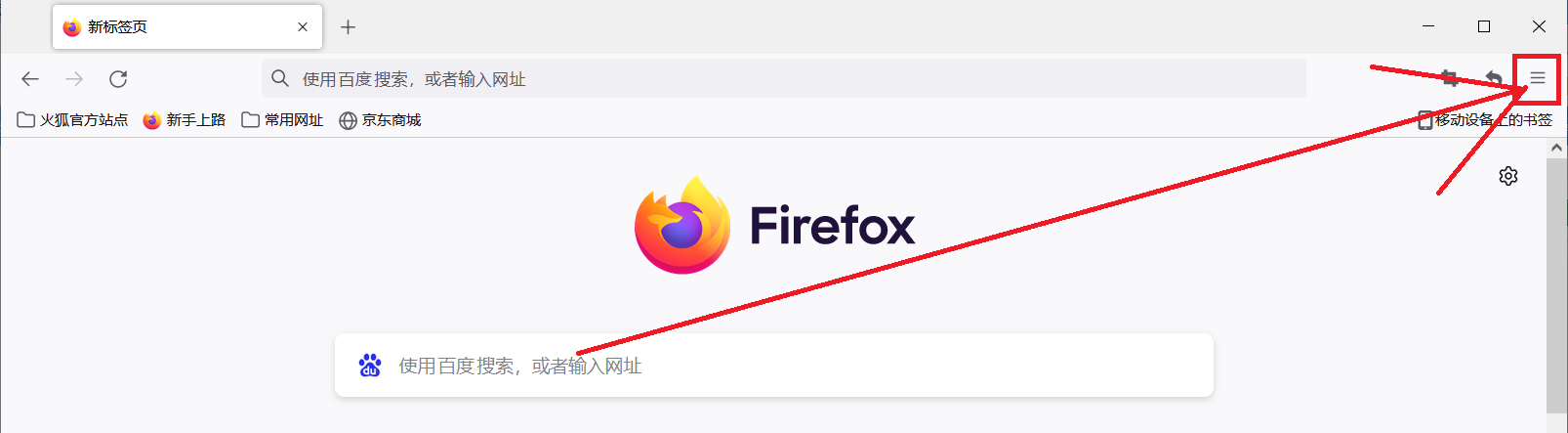
2、随后就会在右边弹出一个小窗口,接着我们需要点击其中的【设置】;
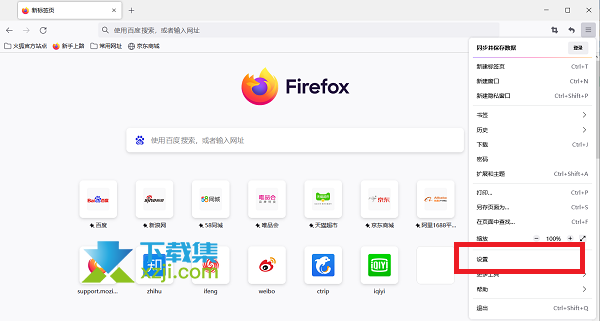
3、进入到设置页面中之后,待机左边的【隐私与安全】就可以在右边进入到其中;
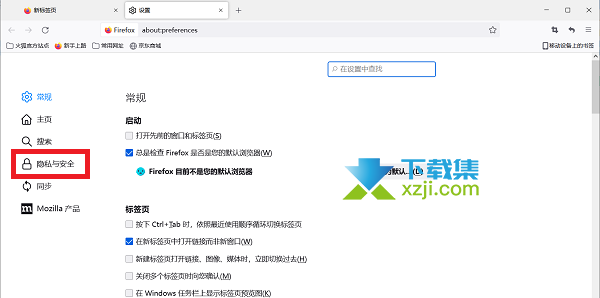
4、在此隐私与安全的界面中,我们可以在下方找到【安全】一栏,在其中取消勾选【拦截危险与诈骗内容】即可完成关闭教程。